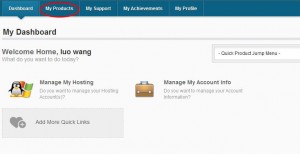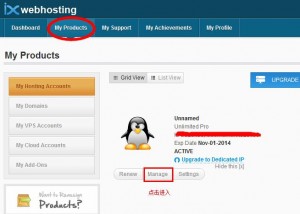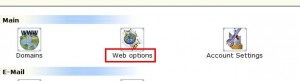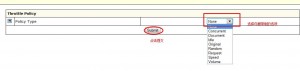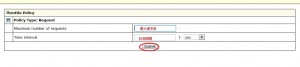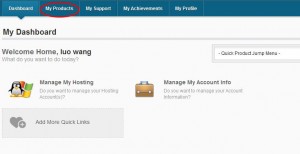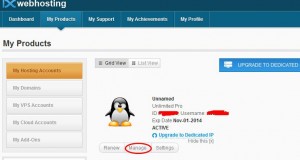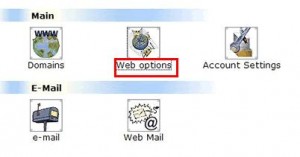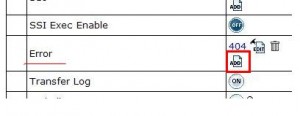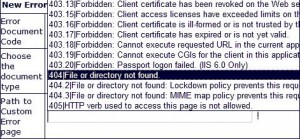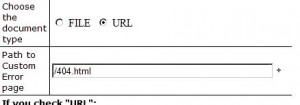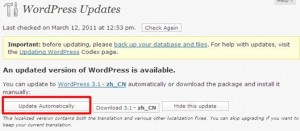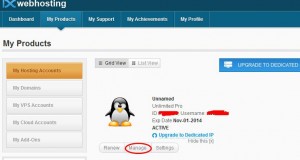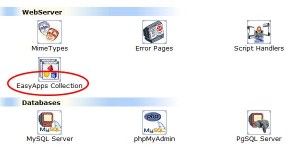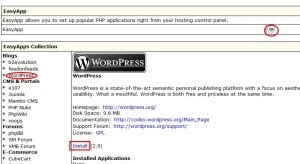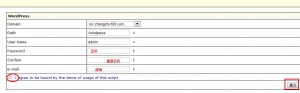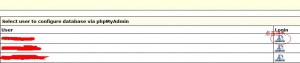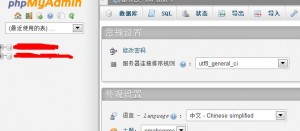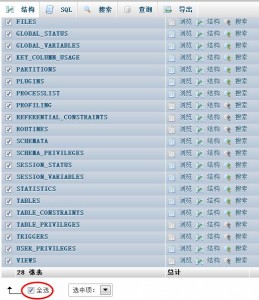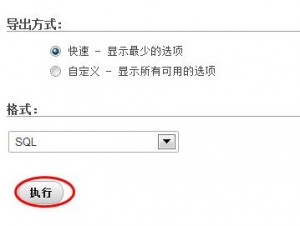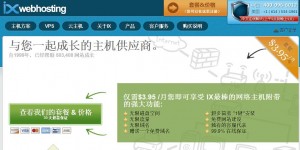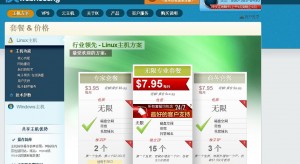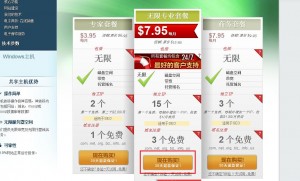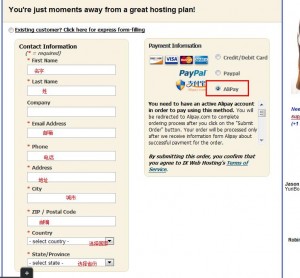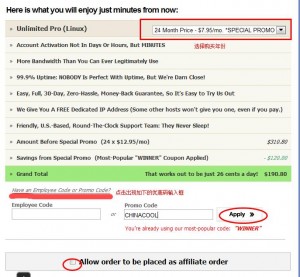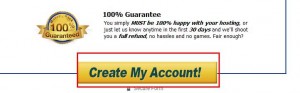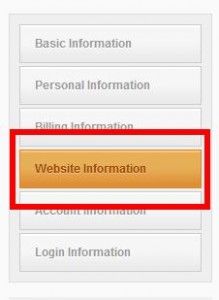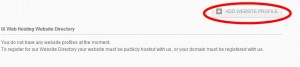IXWebHosting美国虚拟主机导航
IXWebHosting优惠码,购买,使用
Archives
- November 2015
- May 2014
- April 2014
- March 2014
- February 2014
- January 2014
- December 2013
- October 2013
- September 2013
- July 2013
- June 2013
- April 2013
- March 2013
- February 2013
- January 2013
- November 2012
- October 2012
- September 2012
- April 2012
- March 2012
- October 2011
- June 2011
- January 2010
- December 2009
- October 2007
- February 2007
- December 2006
Links
-
No Comments
据了解,ICANN规定从2014年以后再购买域名需要验证个人信息,如果没有通过认证的注册者将被暂停其申请。那么同样,我们在美国虚拟主机商IXWebHosting注册购买域名时也需要验证个人信息。怎样才能通过个人信息验证呢?今天就和大家一起来看看。
一般需要验证的域名有两种情况。一种是用户在IXWebHosting购买一个全新的域名,另外一种情况就是用户已经拥有的域名。我们分别介绍一下验证个人信息方法。
情况一:购买的是一个全新的域名
如果你在IXWebHosting网站注册购买了一个全新的域名,那么在你购买域名之后会受到一封邮件,这封邮件是ICANN发给你的,邮件中会有一个链接,你需要打开那个链接以验证你的电子邮箱是否正确。这种操作步骤,就跟我们注册一些网站会员的时候需要到邮箱中点击链接通过认证是一样的。需要注意的是在收到邮件后必须在15天以内完成这个验证,否则这个链接就会失效,那么就意味着你购买失败。
情况二:你已经拥有了域名
1.如果你收到一封来自ICANN的邮件提醒你验证邮箱地址或者让你更新你的邮箱地址,你需要更新验证你的电子邮件地址(如果你注册时使用的邮箱已经不再用了,赶紧把邮箱地址改成可以正常收发电子邮件的邮箱地址吧!
2.如果你更改了域名注册人的电子邮件地址,或者更改了你的注册人的姓名,这个新的信息同样需要通过验证。
一旦你的联系人信息通过验证,系统会在24小时以内把你的域名状态从“Pending WhoIs”更改为“Verfied”状态。
如果你没有收到要求验证信息的邮件或之前没有验证过你的域名注册信息,你需要检查一下以下情况:
- 检查一下邮件是不是被系统认定为垃圾邮件了,找找看。
- 把你的注册人信息中的email地址更改成可以正常收发邮件的新的邮箱。
- 最好把IXWebHosting的邮件地址registars@ecommerce.com加入白名单。
以上就是如何在IXWebHosting中如何验证自己的个人信息验证。ICANN通过这样的规定和措施是为了保证用户的域名的安全性。
更多主机信息,请访问美国主机侦探(www.idcspy.org)
-
No Comments
许多站长抱怨说使用IXWebHosting主机的时候,老是收到关于CPU占用过多的警告,而IXWebHosting官方不是说无限流量,无限带宽的么。其实,站长们忽略了IXWebHosting关于主机托管服务的使用限制说明了,说是无限,实际上是相对的。因为主机上除了你的网站以外,还有其他的网站在上面,这就涉及到了资源共享的问题。你一旦流量超过了就会影响了其他的网站,所以官方是有一定限制的。所以,站长们应该多一份理解。为了自己的网站不会受到警告,我们可以自己设置流量限制,这样就不会超过官方规定的限制量了。话不多说,开始图解。
1.点击“my.ixwebhosting.com/login”,输入自己的账号信息进入IXWebHosting主机的后台。
2.点击下图中所示的“My Products“进入。
3.点击“Mannage“进入程序后台。如图所示:
4.找到如图所示的“Web options“选项,点击进入。如图所示:
5.点击域名进入修改页面。(注意:如果上面有多个域名,选择你想要修改的那个域名进入即可。)
6.在修改编辑页面中找到Throttle Policy选项,点击后面的“OFF”按钮进入。
7.进入过后,选择你想要限制的选项(本文以“Request“为例),选择好后点击“Submit”提交按钮。
8.提交按钮点击进入后需要填写的就是“最大允许的请求数”和“时间间隔”两项。时间间隔后面的下拉菜单里可以选择:秒(sec),分(minutes),小时(hours),天(days),星期(weeks)。(例子:假设我们最大请求数选择20,时间间隔选择10,后面的我们选择秒,那么就是说在10秒钟内最多允许20次的请求。)填好好,点击提交按钮即可。
更多虚拟主机信息,请访问美国主机侦探(www.idcspy.org)
-
No Comments
404错误指的是链接指向的网页不存在或者访问者拼写错误使得服务器返回404错误页面,因此说404页面无疑是一个很重要的页面。那么作为托管在IXWebHosting主机上的网站,应该怎么通过IXWebHosting的后台来设置网站的404错误页面呢。今天我们的教程就是如何设置404错误页面。
1.点击“my.ixwebhosting.com/login”,输入自己的账号信息进入IXWebHosting主机的后台。
2.点击下图中所示的“My Products“进入。
3.点击“Mannage“进入程序后台。如图所示:
4.找到如图所示的“Web options“选项,点击进入。如图所示:
5.这时候可以看见你的虚拟主机列表。点击主机右侧的“EDIT“编辑图标进入编辑。
6.找到ERROR,点击右边的“ADD“,如图所示:
7.这时候有个菜单,选择404,如图所示:
8.再选择URL,添加你的404错误页面的文件名称和路径(注意:一定要加上“/“),如图所示:
我们自己制作个漂亮的404错误页面后,上传到网站所在程序的跟目录就可以了。
-
No Comments
我在《IXWebHosting主机教程:一键安装WordPress》中教大家如何在IXWebHosting主机的后台一键安装WordPress程序,也告诉了大家安装后的程序是英文版的,那么针对中国用户来说,WordPress中文版肯定会更加方便使用,那么如何将安装好的英文版WordPress程序改变成中文呢?这一篇文章就交给大家如何更改WordPress的语言。
方法一:打开WordPress的配置文件wp-config.php。找到如下红色文字的代码:
define( ‘WPLANG’ , ‘ ’);
这里就是对WordPress进行语言设置的,一般默认的就是英语,如果要改成中文的,只需在两个单引号‘ ‘之间填入:zh_CN,即:
define(‘WPLANG’ , ‘zh_CN’);
此时语言类型变成了中文的。由于安装的英文WordPress中默认的是没有中文语言包的,所以我们要在里面加一个中文包。首先我们到WordPress官方网站下载一个中文版的WordPress,在wp-content文件夹下,有一个language文件夹,这里面就是中文语言包。把整个language文件夹传到你安装的英文WordPress的wp-content文件夹下。保存并上传覆盖即可。
方法二:同样地我们先按照上面的方法更改下语言类型,配置问价更改以后,我们可以登录到WordPress后台,利用WordPress后台的自动升级功能。找到Dashboard下面的Updates,我们可以看到两个升级选项:一个是自动重新安装中文版本的,一个是自动安装英文版的!点击自动安装中文版本(不用担心你的数据,这里是升级安装的),稍等一会就安装成功了。
这样大家就可以看到后台界面也都变成了中文界面,那么就很方便操作了。
更多虚拟主机优惠信息:Godaddy虚拟主机50%优惠通道
-
No Comments
有些站长在使用IXWebHosting主机建自己的个人博客网站的时候,会用到WordPress这款管理软件来管理自己的网站内容,那么大家知道该如何在IXWebHosting主机后台一键安装WordPress,今天我就给大家介绍下如何一键安装。
第一步:点击“my.ixwebhosting.com/login”,输入自己的账号信息进入IXWebHosting主机的后台。
第二步:点击下图中所示的“My Products”进入。
第三步:点击“Manage”进入程序后台。如图所示:
第四步:找到如图所示的“EasyApps Collection”图标,点击进入。
第五步:点击EasyApps Collection下面的WordPress。之后再点击右边出现的intall。(注意,请确保EasyApp是“on”状态,图中的“on”标识)
第六步:填写相关信息,然后点击右下角的“提交”即可。如图所示:
提交过后,WordPress程序就安装好了。由于是IXWebHosting后台默认的程序,那么这里安装成功的WordPress程序是英文版的,不过现在WordPress已经有中文版的了,那么可以将安装好的英文版程序WordPress更改成中文的吗?我会在下一篇IXWebHosting主机教程里给大家讲解。
更多虚拟主机优惠信息:Godaddy虚拟主机50%优惠通道
-
No Comments
当我们在做一个网站的时候,肯定有许多站内内容需要我们去维护,而数据备份更是我们站长应该谨记于心的事情。如果站长们建站的时候使用了数据库,那么数据库备份也是经常地备份数据库文件,以应对网站的突发事件。今天就给大家介绍下IXWebHosting虚拟主机中怎样利用后台的phpMyAdmin备份数据库文件。
1.首先我们登录到IXWebHosting主机的控制台(my.ixwebhosting.com/login),然后找到phpMyAdmin。
2.点击“phpMyAdmin”图标进入后,我们会看到自己网站所有的数据库,自己选择想要备份的数据库,点击后面的“LAUNCH”进入。
3.进入phpMyAdmin后,点击左边的你要备份的数据库名。
4.然后单击右边的数据列表正文的“全选”。
5.然后点击上图中出现的“导出”按钮,出现如下图所示的内容,点击“执行”即可。
6.此时备份数据库就完成了,本例中以备份一个数据库为例,其他的数据库也是这样备份。
了解更多主机信息,请去美国主机侦探咨询…
-
No Comments
2014年美国IXWebHosting虚拟主机的购买方式没有什么大的变化,除了优惠码的使用以外基本上保持不变,我在这里给大家带来最新的IXWebHosting虚拟主机购买教程图解,帮助那些打算购买使用IXWebHosting主机的站长朋友们。
为了方便中国用户的购买,IXWebHosting主机已经开通了其中文网站,所以首先我们先登录其中文网站(cn.ixwebhosting.com),我们会看到如图所示的界面。
然后我们点击导航页的“主机方案”,会进入如图所示的页面:
我们这里以选择“无限专业套餐“为例,点击”现在购买“,如图所示:
点击购买后进入如下图所示页面,我们看到:首先要我们填的是关于IXWebHosting购买者的相关信息,按照提示真实填写即可,还要注意一点就是,这里的付款方式我们以支付宝为例,当然也可以使用其他支付方式。
页面向下拉我们可以看到需要选择的内容,选择你所购买使用的时间。最重要的一点就是使用优惠码,这样可以减少所需要的费用,本次最新的优惠码为CHINACOOL,使用就可以享有80%的优惠。
最后点击“Create My Account!“按钮即可进入付款页面。按照支付宝正常付款步骤即可完成购买。
大家在购买过程中如果有任何疑问,都可以直接在其中文网站上点击首页右上角的“中文在线聊天“即可得到中文客服的服务支持。
-
No Comments
IXWebHosting虚拟主机增加一项了新的服务,通过这个目录,可以让自己的网站添加到他们的独立搜索服务里,这样可以让自己的网站增加一定得流量和广告。同时可以查看你竞争对手的一些信息,从而学到一些有利于自己网站优化的知识。
下面就图解一下如何添加该目录。
第一步:通过:my.ixwebhosting.com登录到自己的cPanel控制面板,点击“My Profile”。
第二步:点击左边的“Website Information”。
第三步:在右上角点击“ADD WEBSITE PROFILE”,开始填写有关自己网站的信息!
提供的信息越详细,那么添加网站成功的几率就越大。
-
No Comments
无论是商场里购物,还是网上淘宝,国人都是比较喜欢免费的东西,而国外的主机商也抓住了这点,推出了免费使用不同产品的方案,IXWebHosting就是尤为代表性的一家,它们赠送3个免费域名和15个独立IP,这些对于国内站长来说都是疯狂的,如此多的独立IP在国内是不能想象的。
而对于它们的独立IP,要明白它们的这些独立IP,一个IP只能对应的建一个网站,而不能建设更多的站点,如果再想增加网站数,那么,就需要使用共享主机了,如果做十五个以上网站的话, 你就需要考虑是否在购买IXWebHosting主机了。
IXWebHosting在中国的发展也算是十分给力的,首推中文站和中文客服,并率先支持支付宝付款,这些措施都大大加速了进军中国市场的步伐,另一家主机商HostEase,也紧跟ixwebhosting后推出中文站、中文客服,支持支付宝。
鉴于IXWebHosting免费域名第二年收费的情况,很多人都在犹豫对域名怎样进行操作,如果你不准备继续使用IXWebHosting主机的话,免费域名你可以放置在ixwebhosting,但是,其续费价格比一般的域名商要贵一些,建议你在域名到期之前把域名转出来,这样就不会影响你网站的正常运行,IXWebHosting转出域名的话,它们是不收费的,这个就比较的方便了。
IXWebHosting提供这些免费产品,你也可以不使用,像它们免费域名不使用的话,也就不会出现收费的情况,IXwebhosting推中文站以及中文官方站点底部的优惠链接,这些促销都都为它赢得了市场,而它们的这些免费产品更是锦上添花,只是不知道当某些产品收费之后,用户会怎么对待新近的政策变动。
-
No Comments
IXWebHosting要求用户必须“正当使用”分配资源那么,何谓“正当使用”分配资源呢?这么说吧:IXWebHosting为用户提供商业上合理的高限制或无限制的磁盘空间量及其他资源,如:传输带宽、邮件账户或FTP账户的数量。为了确保系统操作的完整性和可靠性,IXWebHosting主机对文件数量进行了限制,Windows方案限定的文件数量为10万个,Linux方案限定的文件数量为30万。IXWebHosting这么做的目的也是提供足够的资源方便顾客使用,因此,用户无需担心超过限制的问题。
IXWebHosting用户确认了这些资源分配是经优化并专门服务于网络文档、自给的邮件、FTP服务,它们不用于异地存储电子文件,也不为第三方的邮件或FTP提供托管服务。所有可下载的文件或存储在服务器上的文件必须以一个HTML教程文档保存在一个公开或私下可访问的地方以供下载,并且必须跟网站目录的整体性质直接相关。不合法内容,诸如破解软件、音乐或其他媒体文件等,在IXWebHosting 服务器上是严格禁止的。
同样地,IXWebHosting用户也确认了这些资源受到物理技术以及共享资源环境下合理的限制。用户必须意识到服务器技术制约了可使用资源的量,包括但不限于磁盘空间、CPU 处理能力、 内存和存取速度。IXWebHosting采取各种措施利用市场上最新最经济可行的大规模服务器技术为用户提供服务。IXWebHosting 服务的用户再次确认IXWebHosting所提供的所有服务属于共享服务器性质的,其他用户正在共享所提供的空间。客户的账户与其他数百名用户都放置在同一台服务器上。与其他许多主机服务商一样,IXWebHosting使用这种商业模式是为了向用户提供价格便宜、可负担得起的主机服务。
任何一个账户都被授权在合理的,不超过所分配的限度内使用服务器资源。如果服务器资源紧缺,IXWebHosting保留降低相关用户使用服务器资源的能力以维护所有用户有效地使用服务。如果某一个用户过度使用资源,严重超过该服务器上普通用户所分配的资源量,IXWebHosting可能会要求该用户移除内容、减少资源使用或重新转移到一个独立主机上。此政策只对那些滥用服务、磁盘空间、资源的网站,此时,“合理使用”资源的模式很明显已被打破,特别是磁盘空间、带宽或CPU的使用非常不平等。此外,没有任何html文件以及包含大量不可连接文件的网站一经发现,IXWebHosting 可擅自决定对它们做出警告、中止或撤销账户的处罚。
如果“合理使用”资源的模式被打破,IXWebHosting有权单独决定通过用户删除文件还是一定程度地减少用户账户数量的方式来恢复其它受影响用户的使用能力。不管是通过什么样的方式,IXWebHosting 采取任何措施都将会通知该用户。